TiddlyWiki 教學與示範:如何像 Evernote 般快速加入 checkbox?(CheckboxWidget、EditorToolbar、ActionSendMessageWidget)

當我們使用 TiddlyWiki 時,好容易一開始就和其他的筆記軟件作比較。例如如果你是由 Evernote 轉過來的話,你就會第一時間想為什麼好像要加一個 check box 到 TiddlyWiki 都這樣困難的?
在Evernote 裡用一個列點然後加一個 check box 已經可以好簡單做到一個待辦清單。
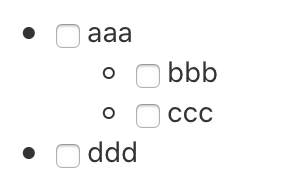
為什麼會有這個問題?
會有這個問題是因為我都是從 Evernote 轉過來,一開始時我也不習慣。
但是開始慢慢留意到 Evernote 和 TiddlyWiki 的分別。例如是 Evernote 內在的格式其實是好複雜(一個名為 .enex 的他們自家格式的文件),而他的編輯器是好像Microsoft Word 那樣,即時寫就即時看到效果,而 TiddlyWiki 裡每一個 Tiddler 只是基本的純文字,這些文字就算展示為 Checkbox 也好,這個 Checkbox 也沒有自己獨立的狀態,就算有狀態也好,他們的狀態也需要在某一個 Tiddler 或 Tiddler 內的一些 field 中取得。這個就是為什麼好像要在 TiddlyWiki 裡要加一個可以點選的 check box 也不容易的原因。
在這裡向不知道什麼是 field 的同學說明,一個 tiddler 除了內容外,本身也會儲存其他內容。例如是這個 tiddler 是何時建立又或是上一次修改的日期等等。這些內容全部放在一些名為 field 的地方。一個 tiddler 可以有很多個 field,這些 field 都有各自的名稱來標示。例如何時建立這個 tiddler 對應的 field 是 created、上一次修改的日期對應的 field 是 modified。而每一個 tiddler 中我們在編輯器裡看到的內容,其實只是這個 tiddler 中一個名為 text 的 field 的內容。除了這些 field 外,我們還可以自訂不同的 field。
TiddlyWiki 中關於 checkbox 的介紹
如果有看到 TiddlyWiki 官網關於 checkbox 的例子,你會發現以下的東西:
<$checkbox field="status" checked="open" unchecked="closed" default="closed"> Is it open?</$checkbox><br>''status:'' {{!!status}}
這段也就是說,,這個 checkbox widget 會展示為一個 checkbox,而這個 checkbox 的狀態是和一個名為 status 的 state 連結在一起。如果點了這個 checkbox,那麼 status 這個 field 的內容是 open,反之就是 closed。
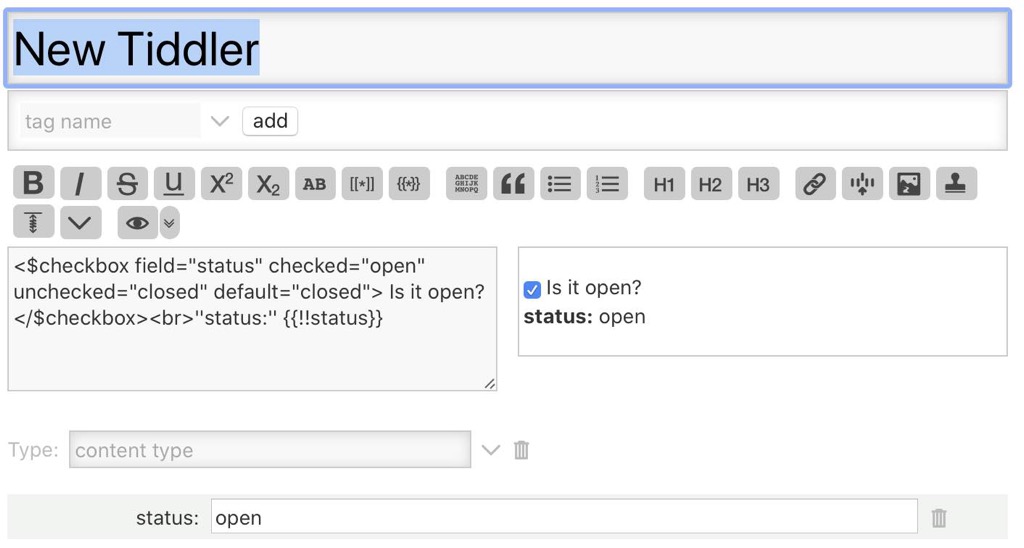
我們可以如何在 Tiddler 中模仿 Evernote 中的 checkbox?
那麼,我們可以如何在 Tiddler 中模仿 Evernote 中的 checkbox 呢?
我們先看看在 Evernote 裡我們如何使用 checkbox。一個常用的例子像這樣:
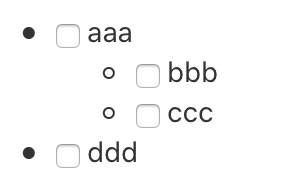
這樣做,我們便可以快速製作一個待辦清單。
理論上我們也可以在 TiddlerWiki 裡做類似的事,例如是:
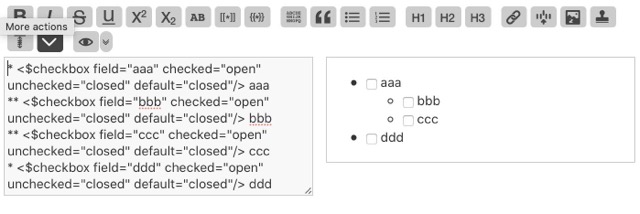
嗯⋯如果每次加入一個 checkbox 也要花這麼多的力氣的話,相信不會有人想用。除了要打很多字外,我們還要為每一個 checkbox 對應的 field 想名字。
這裡有兩個難點:
- 每次加入 checkbox 時也要想這個 checkbox 對應的 field 的名稱。
- 每次加入 checkbox 也要輸入大量語法,由於有大量這法,造成在編輯器裡的內容十分難懂。
我們先從 field 中的名字著手。如果我們能夠以當前的時間為 field 的名稱,那麼我們便不用想名稱了?
至於如何快速地輸入當前的時間,這個會稍後討論。
下一個問題就是語法。這個比較好處理,只要加入一個 macro 便好了。例如是這樣:
\define checkboxByTime(timestamp)
<$checkbox field="checkboxbytime_$timestamp$" checked="open" unchecked="closed" default="closed"></$checkbox>
\end
很簡單,只是把當前的時間放進 checkboxByTime 這個 macro 便可以了。例如是這樣。
<<checkboxByTime "20211023135009">>
下一個步驟是,如何能夠快速插入以上的語法?
這裡我們需要用到一個名為 EditorToolbar 的概念。
EditorToolbar 是什麼?
如果一個 tiddler tag 了 $:/tags/EditorToolbar 並加入了某些元素,它便會在編輯器裡出現。
例如是這一排的按鈕,其實每一個都是一個 Tag 了 $:/tags/EditorToolbar 的 Tiddler。
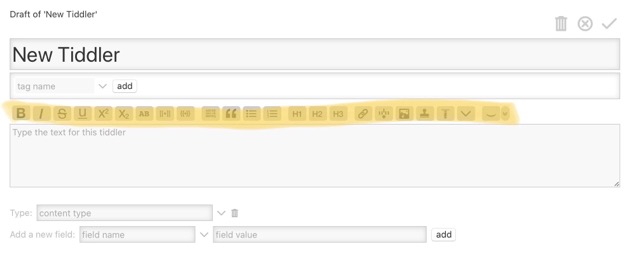
那麼說,如果我們在那裡弄一個按鈕,並且當我們按下這個按鈕時會自動在 editor 貼上例如是 <<checkboxByTime "20211023135009">> 的東西,而這段 macro 的 argument 是當前的時間,便解決了這個問題了?
我們現在就這樣做。
繼續寫我們的 checkbox
這個是完整的內文。
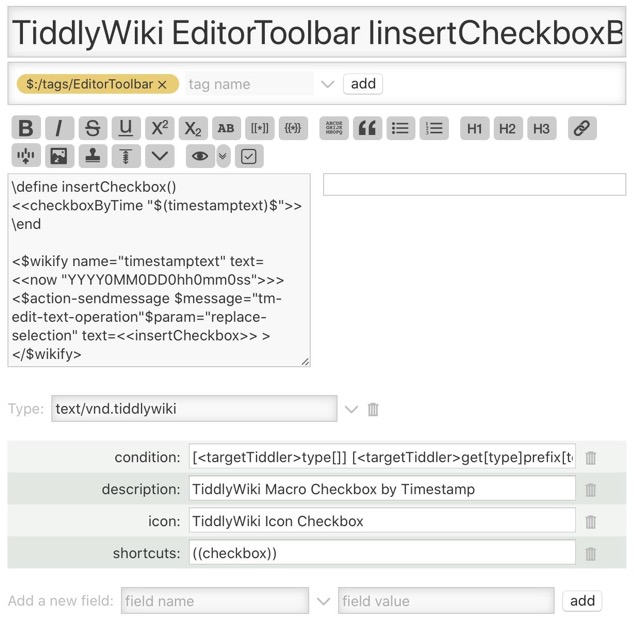
我們看到這個 tiddler tag 了$:/tags/EditorToolbar,那麼它便會出現在編輯器裡。當我們按了那個對應的按鈕,便會執行這個 tiddler 的內容。
這個按鈕的圖案由 TiddlyWiki Icon Checkbox 這個 Tiddler 所提供,只要把這個 tiddler 的名稱放在 icon 這個 field 便可。
如果在想編輯器裡使用鍵盤快捷鍵,我們可以自定一個代表這個快捷鍵的名稱(這裡用了 checkbox),並變成 ((checkbox)) 放在 shortcuts 這個 field ,然後新建一個名為 $:/config/shortcuts/checkbox 的 tiddler,把想要的快捷鍵放入即可。
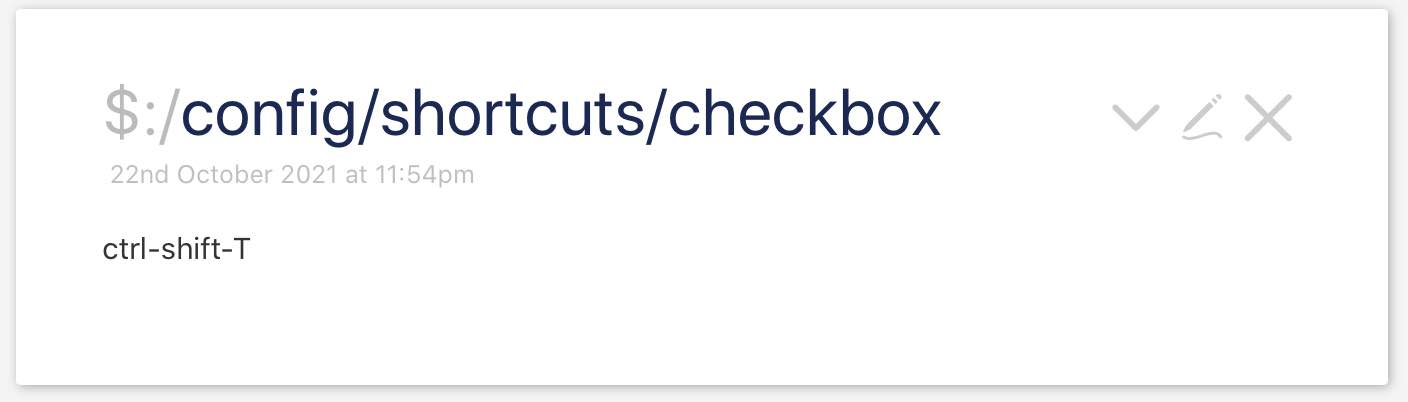
至於執行的動作,我們先用 now 這個官方 macro 找出當前的時間並變成 YYYY0MM0DD0hh0mm0ss 這個格式(詳細格式 看此)並放在 timestamptext 這個 variable 裡,然後把 tm-edit-text-operation 這個 message 放進 action-sendmessage 這個 widget 來為當前的編輯器位置加入 insertCheckbox 這個 macro 的結果,而 insertCheckbox 的結果就是一個例如是 <<checkboxByTime "20211023135009">> 的純文字。
其他關於 EditorToolbar 的詳細解釋可以 看此。
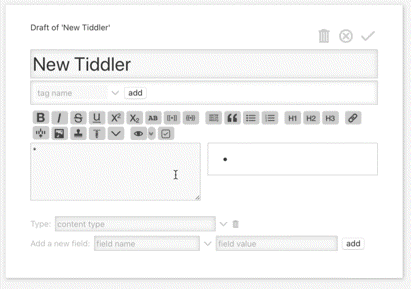
完成,以下是 demo。Source 在這裡。
總結
這次一次介紹了很多 TiddlyWiki 的功能:
- 什麼是 field
- checkbox widget 來加入 checkbox
- EditorToolbar 來為編輯器加入自定義的功能
- now macro 來插入當前的時間
- action-sendmessage 這個 message 來改變 tiddler 的狀態
特別是 action-sendmessage 這個 Widget,配合不同的 message 使用會是一個十分常用並強大的功能,有興趣的同學可以多加留意。
TiddlyWiki 教學:
- 知識連結的工具:TiddlyWiki
- TiddlyWiki 增加預設文字的方法(Snippet)
- TiddlyWiki 表格教學
- 我會用 TiddlyWiki 來做甚麼?
- TiddlyWiki 實用 macro:copy-block-1
- TiddlyWiki 製造記事連結的方法
- 我的 TiddlyWiki 個人任務管理系統
- TiddlyWiki 的收集箱:TickTick
- Zettelkasten 筆記方法在 TiddlyWiki的應用:如何建立雙向連結?
- TiddlyWiki Filter Expression:釋放 TiddlyWiki 十倍威力的工具
- 重新命名 Tiddler 很麻煩?ReLink 這個 Plugin 可以解決這個煩惱
- TiddlyWiki 教學:在每一個 Tiddler 上加入自定義頁面
- TiddlyWiki 教學:在每一個 Tiddler 上加入子分頁連結
- TiddlyWiki 卡頓了?我的效能改善方案
- TiddlyWiki 教學與案例示範:如何在每個 Tiddler 展示反向連結以及相關內容?
- TiddlyWiki 教學與示範:如何像 Evernote 般快速加入 checkbox?(CheckboxWidget、EditorToolbar、ActionSendMessageWidget)
- TiddlyWiki 教學與示範:計算電費的表格
- 在 TiddlyWiki 中使用 CSS 的三個技巧
- 我從 TiddlyWiki 轉到 Obsidian 的經歷
如果你覺得這個內容有用,不妨分享給你的朋友。
這是我的 Facebook、Twitter、Instagram 和 Threads,有興趣的話歡迎 Follow。
如果你認為我的文章有幫助,歡迎 請我喝一杯咖啡。